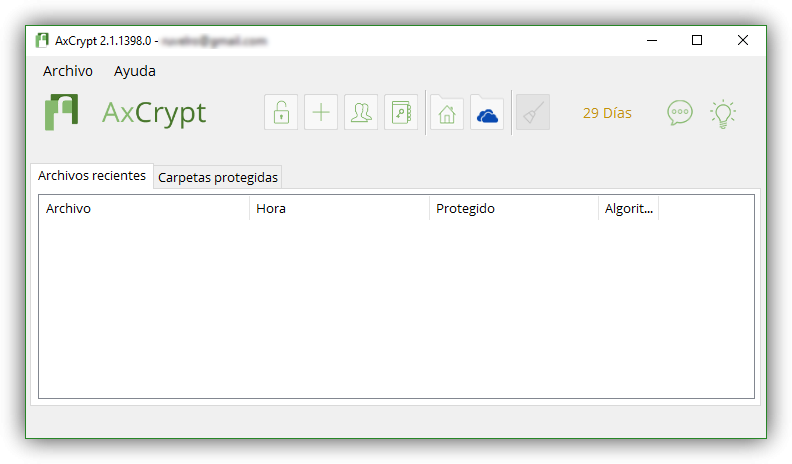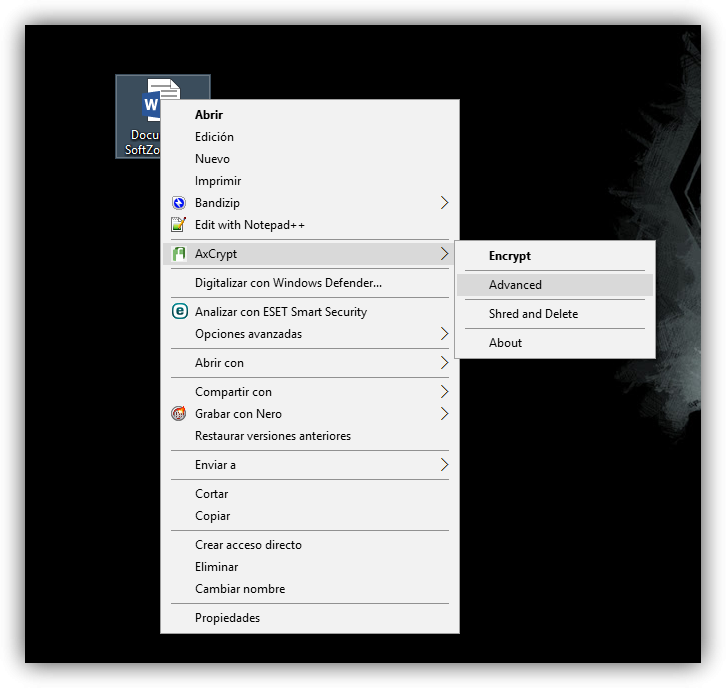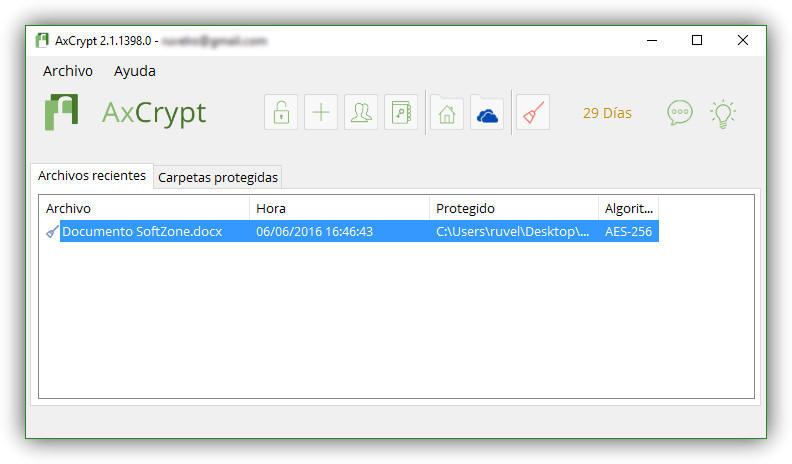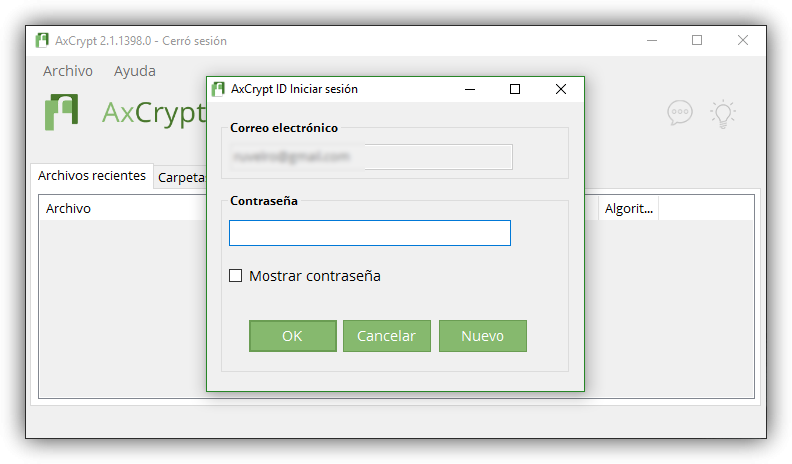Hoy en día la nube tiene un gran protagonismo. Cada vez son más las empresas que nos ofrecen una cierta cantidad de gigabytes de almacenamiento de manera que podamos alojar en sus propios servidores nuestros datos para poder acceder a ellos en cualquier momento y desde cualquier lugar, sin embargo, debemos tener en cuenta que una vez que un archivo abandona nuestro ordenador deja de ser privado, teniendo el control sobre él la empresa dueña de los servidores.
Aunque lo más recomendable es no subir a la nube nunca ningún tipo de archivo sensible, privado o confidencial, es posible que en alguna ocasión no nos quede alternativa, por lo que, en ese caso, la mejor opción es cifrar los archivos de manera que, si caen en malas manos, no puedan hacerse con ellos. Existen muchas aplicaciones que nos facilitan la tarea del cifrado de los datos, aunque una de las más sencillas de utilizar es AxCrypt.
AxCrypt es una de las aplicaciones más sencillas desarrolladas con el fin de facilitar todas las tareas de cifrado en Windows. Gracias a esta aplicación vamos a poder cifrar en cuestión de segundos cualquier archivo almacenado en nuestro ordenador de manera que evitemos que personas no autorizadas puedan acceder a él, útil si, por ejemplo, queremos compartir con otra persona un archivo y no queremos que caiga en malas manos o si vamos a subir a la nube datos personales ya que, como sabemos, todo lo que subimos a la nube deja de ser privado y pasa a ser propiedad de la empresa hosting.
Las principales características de AxCrypt son:
- Permite elegir entre cifrados AES de 128 bits (versión Free) o 256 bits (versión Pro).
- Se integra totalmente con Windows, permitiendo abrir archivos cifrados con doble clic y cifrar desde el menú contextual.
- Si tenemos instalado un cliente de almacenamiento en la nube (Dropbox, Google Drive, etc) cifra automáticamente los archivos (versión Pro).
- Cuenta con un administrador y un generador de contraseñas (versión Pro).
Como hemos podido ver, esta aplicación cuenta con una versión gratuita y una versión de pago. Mientras que ambas son totalmente funcionales, la versión de pago cuenta con un algoritmo de cifrado más elevado y una serie de opciones adicionales especialmente pensadas para uso colaborativo o empresarial.
Cómo funciona AxCrypt
Para empezar a utilizar esta aplicación, lo primero que debemos hacer es descargar la versión más reciente desde su página web principal. Una vez descargada la instalamos en el equipo y, una vez finalice el proceso, ya estará lista para utilizar.
Lo primero que veremos la primera vez que la ejecutemos será un cuadro donde nos preguntará nuestro correo electrónico con el que iniciar sesión en la aplicación. Además, por registrarnos, nos regalarán 30 días de prueba de la versión Pro.
Una vez tenemos la aplicación lista, ya podemos utilizarla.
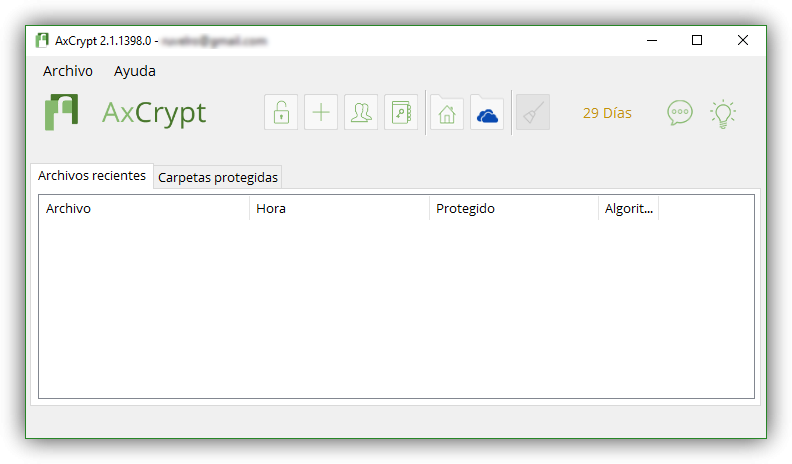
Aunque podemos utilizar la aplicación desde su ventana principal (como vemos en la imagen anterior tiene una serie de botones que permiten controlar la aplicación de forma sencilla), como hemos dicho, la aplicación se integra perfectamente en el menú contextual de Windows, por lo que lo único que debemos hacer es pulsar con el botón derecho sobre él y veremos un menú similar al siguiente.
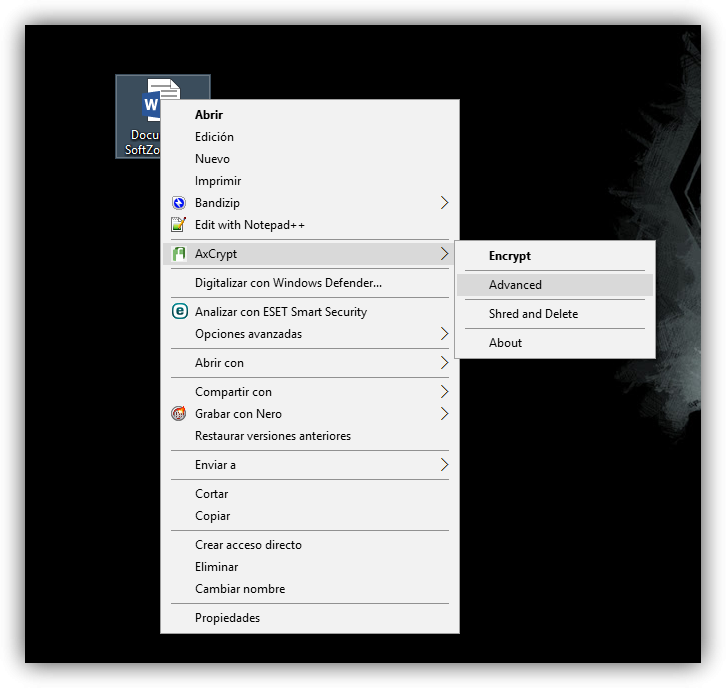
Pulsamos sobre «Encrypt» y, tras unos segundos, el archivo original desaparecerá y nos aparecerá un nuevo archivo cifrado con el mismo nombre que el original pero acabado en .axx.
En la ventana principal del programa podremos ver un historial sobre los archivos cifrados.
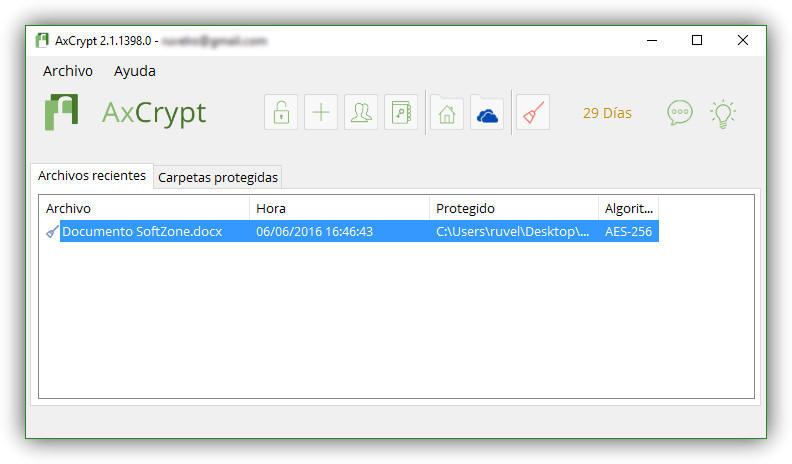
Nuestro archivo está cifrado y seguro. Ya podemos compartirlo con otras personas (compartiendo también las claves con ellos desde la propia aplicación para que puedan descifrarlo) o subirlo a nuestro servidor de almacenamiento en la nube favorito con la seguridad de que nada quedará expuesto a usuarios no autorizados ni empresas.
Cómo descifrar y abrir un archivo
Como también hemos explicado al principio, una de las principales características de esta aplicación es que se integra por completo con el sistema operativo, es decir, simplemente con doble clic se nos abrirá AxCrypt y nos pedirá nuestra contraseña personal.
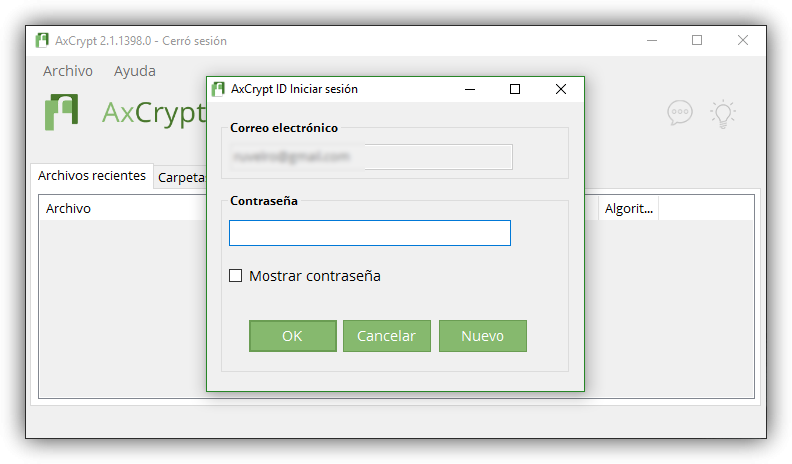
La introducimos y automáticamente se descifrará el archivo y se ejecutará con la aplicación predeterminada del sistema operativo. Aunque el programa volverá a cifrar automáticamente el archivo cuando lo cerremos, debemos asegurarnos de que esto se realiza correctamente ya que, de no hacerlo, el fichero podría quedar expuesto a otras personas.